iCloud容量足りない!iCloudストレージいっぱいでバックアップできない時の対処法
iCloudストレージいっぱいで、バックアップができないというメッセージが毎日出てきてどうしたらいいかわかりません!iCloud容量不足を解消するために、無効化やiCloudバックアップを削除すると現在ある写真など、消えてしまいますか?そうしないとiCloudにバックアップされるデータ容量を減らすのはどうしたらよいですか?
iCloudはAppleの個人向け遠隔データ同期サービスで、音楽、写真、書類、動画などファイルやデータをiPhone, iPad, iPodとパソコンの間でやりとりできる。日常によく使えるiPhoneを例として、Apple IDでiCloudを開き、iPhone内の連絡先、メール、メモー、ドキュメント、写真などファイルやデータをiCloudに自動的に同期できた。iPhoneを機種変更してもこのIDを使ってサインインしたら、iCloudバックアップに保存したデータも復元できた。でも長く使うほどこの端末に保存されているデータやファイルもますます多くなる。iCloudに同期しても保存過ぎるならiCloudストレージいっぱいになってしまった場合がある。ではiCloud容量不足ならどうすればいいか?今回iCloudストレージいっぱいでiCloud容量足りない場合の対処法を紹介する。
原文へのリンク:http://goo.gl/N0Mo5h
iCloudストレージいっぱいでiCloud容量足りない場合の対処法①
iCloudストレージいっぱいでiCloudバックアップできないのは多分マイフォトストリームを有効にしているからだ。という訳で、iCloud容量足りない場合にiCloudにバックアップされるデータ容量を減らすにはお使いのiPhoneでマイフォトストリームをオフするように設定すれば解決できた。
「設定」-「写真とカメラ」-「マイフォトストリーム」をオフしてください(横のスイッチが緑ならオン、白ならオフ)。「フォトストリーム」をオフにするとフォトストリームの写真はすべてこのiPhoneから削除されます。」というメッセージが表示されたら、「削除」をタップしてください。
デバイスでフォトストリームをオフしてから、iCloud容量を確認してください。「設定」-「iCloud」-「容量」-「ストレージを管理」-「このiPhone」を選択し、iCloudバックアップのサイズやオプションの一覧を表示される。右図のようにフォトライブラリのサイズが最も大きくてiCloud容量足りない場合にはオフしてください。
最後は「フォトライライブラリのバックアップをオフにして、iCloudからバックアップデータを削除しますか」というメッセージが出ると「オフにして削除」を選択するだけでOK。この方法を使ってほかの不要データを削除してiCloud容量不足も解消できる。一方、iCloudストレージいっぱいでiCloudに保存されている全てのファイルやデータを削除したいなら、一番下の「バックアップを削除」を選択するだけでいい。
ヒント:iCloud上のフォトライブラリのバックアップをオフにしてバックアップデータを削除しても、お使いのiPhone内の写真ライブラリがきちんと保存されている。
 誰も知っているどおり、iCloudバックアップが無料で使える容量は5GBで「自分のフォトストリーム」の場合なら保存できる写真の上限は1,000枚となっている。 保存できる写真の枚数を増やすにはほかのiCloudにバックアップされるデータ容量を減らすしかないようだ。でも大切な瞬間を切り取り保存された写真を削除したくないならどうすればいいのか?それに2014年ハリウッドセレブらのiCloud写真などを大量流出したから、安全にファイルやデータを同期したい方はぜひ慎重に考えてから行動するほうがいいと思う。ではiCloudの以外、ほかのiPhoneバックアップ良い方法があるのか?ここではiPhoneバックアップアプリWinX MediaTransを強くすすめる。
誰も知っているどおり、iCloudバックアップが無料で使える容量は5GBで「自分のフォトストリーム」の場合なら保存できる写真の上限は1,000枚となっている。 保存できる写真の枚数を増やすにはほかのiCloudにバックアップされるデータ容量を減らすしかないようだ。でも大切な瞬間を切り取り保存された写真を削除したくないならどうすればいいのか?それに2014年ハリウッドセレブらのiCloud写真などを大量流出したから、安全にファイルやデータを同期したい方はぜひ慎重に考えてから行動するほうがいいと思う。ではiCloudの以外、ほかのiPhoneバックアップ良い方法があるのか?ここではiPhoneバックアップアプリWinX MediaTransを強くすすめる。
「設定」-「写真とカメラ」-「マイフォトストリーム」をオフしてください(横のスイッチが緑ならオン、白ならオフ)。「フォトストリーム」をオフにするとフォトストリームの写真はすべてこのiPhoneから削除されます。」というメッセージが表示されたら、「削除」をタップしてください。
デバイスでフォトストリームをオフしてから、iCloud容量を確認してください。「設定」-「iCloud」-「容量」-「ストレージを管理」-「このiPhone」を選択し、iCloudバックアップのサイズやオプションの一覧を表示される。右図のようにフォトライブラリのサイズが最も大きくてiCloud容量足りない場合にはオフしてください。
最後は「フォトライライブラリのバックアップをオフにして、iCloudからバックアップデータを削除しますか」というメッセージが出ると「オフにして削除」を選択するだけでOK。この方法を使ってほかの不要データを削除してiCloud容量不足も解消できる。一方、iCloudストレージいっぱいでiCloudに保存されている全てのファイルやデータを削除したいなら、一番下の「バックアップを削除」を選択するだけでいい。
ヒント:iCloud上のフォトライブラリのバックアップをオフにしてバックアップデータを削除しても、お使いのiPhone内の写真ライブラリがきちんと保存されている。
iCloudストレージいっぱいでiCloud容量足りない場合の対処法②

ネット環境不要でパソコンとiPhone、iPad、iPodの間で動画、写真、音楽などファイルをiCloudよりも早く、軽く転送できる。iCloudストレージいっぱいでiCloudにバックアップされるデータ容量を減らす必要がなし!PCなどに入っているデータをiTunesを経由せずに同期できるという優れものだ。それに強力なハードウェアアクセラレーション搭載で音楽を20曲エクスポートするのにも6秒程度、写真が100枚あっても40秒程度で作業が完了する。業界最速で転送!WinX MediaTransはiCloudの代わりに、iCloud容量足りないの悩みをカンタンに解決できた。
iCloud容量足りない!さらばiCloud!iCloud代替アプリWinX MediaTransでiPhoneバックアップ方法
ステップ1:まずは コチラから WinX MediaTrans無料体験版をダウンロード&インストールしてください。
ステップ2:USBケーブルて、お使いのiPhoneをパソコンに接続。iOSデバイスを初めてパソコンに接続する場合、「このコンピューターを信頼しますか」と出てきて、「信頼」をクリックすればいい。
そしてWinX MediaTransを起動。ここでiPhone写真バックアップを例として説明する。メイン画面にある「写真転送」ボタンをクリック、WinX MediaTrans写真転送画面に入る。 iPhoneに保存されている写真の一覧も表示される。
ヒント:ソフトを起動すると、以下のような注意喚起が出てくるのだが、同ソフトはiTunesと連携して動作するタイプのものなので、デバイスのデータが勝手に消えないようにiTunes側の設定をしてやる必要がある。
ステップ3:パソコンに同期したいの写真を選択。
ステップ4:画面上部には「エクスポート」を押すと、WinX MediaTransでiPhoneバックアップがスタート。
ステップ2:USBケーブルて、お使いのiPhoneをパソコンに接続。iOSデバイスを初めてパソコンに接続する場合、「このコンピューターを信頼しますか」と出てきて、「信頼」をクリックすればいい。
そしてWinX MediaTransを起動。ここでiPhone写真バックアップを例として説明する。メイン画面にある「写真転送」ボタンをクリック、WinX MediaTrans写真転送画面に入る。 iPhoneに保存されている写真の一覧も表示される。
ヒント:ソフトを起動すると、以下のような注意喚起が出てくるのだが、同ソフトはiTunesと連携して動作するタイプのものなので、デバイスのデータが勝手に消えないようにiTunes側の設定をしてやる必要がある。
ステップ3:パソコンに同期したいの写真を選択。
ステップ4:画面上部には「エクスポート」を押すと、WinX MediaTransでiPhoneバックアップがスタート。
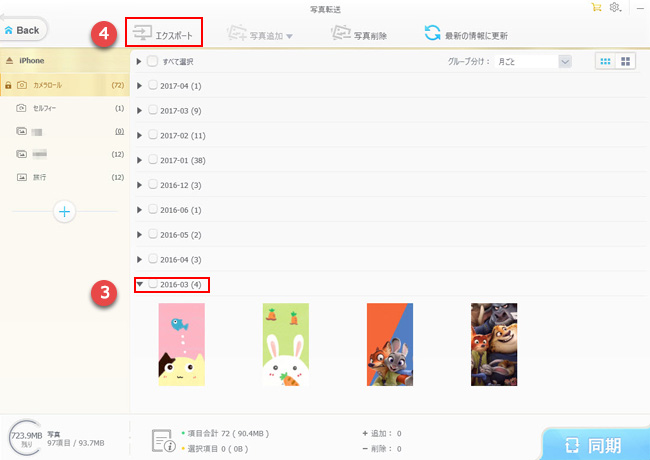
コメント
コメントを投稿